|
直接上正文:
默认你已经装好了jmeter与ant还有jenkins
一、进入jmeter安装目录下的extras文件夹,将ant-jmeter-1.1.1.jar拷贝至ant安装目录下的lib文件夹下,如:G:\java\apache-ant-1.9.7\lib(否则在后后面的xml文件中调用org.programmerplanet.ant.taskdefs.jmeter.JMeterTask类时会报错)。
二、新建一个xml文件,里面填入如下代码:
<?xml version="1.0" encoding="UTF-8"?>
<project name="ant-jmeter-test" default="run" basedir=".">
<!-- 需要改成自己本地的 Jmeter 目录-->
<property name="jmeter.home" value="G:\jmeter\apache-jmeter-3.0" />
<!-- jmeter生成jtl格式的结果报告的路径-->
<property name="jmeter.result.jtl.dir" value="G:\jmeter\jmeter-ant-jenkins\testResult" />
<!-- jmeter生成html格式的结果报告的路径-->
<property name="jmeter.result.html.dir" value="G:\jmeter\jmeter-ant-jenkins\testResult" />
<!-- 生成的报告的前缀-->
<property name="ReportName" value="TestReport" />
<property name="jmeter.result.jtlName" value="${jmeter.result.jtl.dir}/report.jtl" />
<property name="jmeter.result.htmlName" value="${jmeter.result.html.dir}/index.html" />
<!-- 接收测试报告的邮箱 -->
<property name="mail_to" value="barryli89@163.com" />
<property name="lib.dir" value="${jmeter.home}/lib"/>
<path id="xslt.classpath">
<fileset dir="${lib.dir}" includes="xalan*.jar"/>
<fileset dir="${lib.dir}" includes="serializer*.jar"/>
</path>
<target name="run">
<antcall target="test" />
<antcall target="report" />
</target>
<target name="test">
<taskdef name="jmeter" classname="org.programmerplanet.ant.taskdefs.jmeter.JMeterTask" />
<jmeter jmeterhome="${jmeter.home}" resultlog="${jmeter.result.jtlName}">
<!-- 声明要运行的脚本。"*.jmx"指包含此目录下的所有jmeter脚本-->
<testplans dir="G:\jmeter\jmeter-ant-jenkins" includes="*.jmx" />
<property name="jmeter.save.saveservice.output_format" value="xml"/>
</jmeter>
</target>
<target name="report">
<xslt classpathref="xslt.classpath"
force="true"
in="${jmeter.result.jtlName}"
out="${jmeter.result.htmlName}"
style="${jmeter.home}/extras/jmeter-results-detail-report_21.xsl">
<!-- 因为上面生成报告的时候,不会将相关的图片也一起拷贝至目标目录,所以,需要手动拷贝 -->
</xslt>
<copy todir="${jmeter.result.html.dir}">
<fileset dir="${jmeter.home}/extras">
<include name="collapse.png" />
<include name="expand.png" />
</fileset>
</copy>
</target>
</project>
- 1
- 2
- 3
- 4
- 5
- 6
- 7
- 8
- 9
- 10
- 11
- 12
- 13
- 14
- 15
- 16
- 17
- 18
- 19
- 20
- 21
- 22
- 23
- 24
- 25
- 26
- 27
- 28
- 29
- 30
- 31
- 32
- 33
- 34
- 35
- 36
- 37
- 38
- 39
- 40
- 41
- 42
- 43
- 44
- 45
- 46
- 47
- 48
- 49
- 50
- 51
- 52
- 53
- 54
- 55
按照上面的注释将路径更改即可
三、进行命令行模式后,进入刚才创建的xml文件存放目录,如:G:\jmeter\jmeter-ant-jenkins。输入ant即可
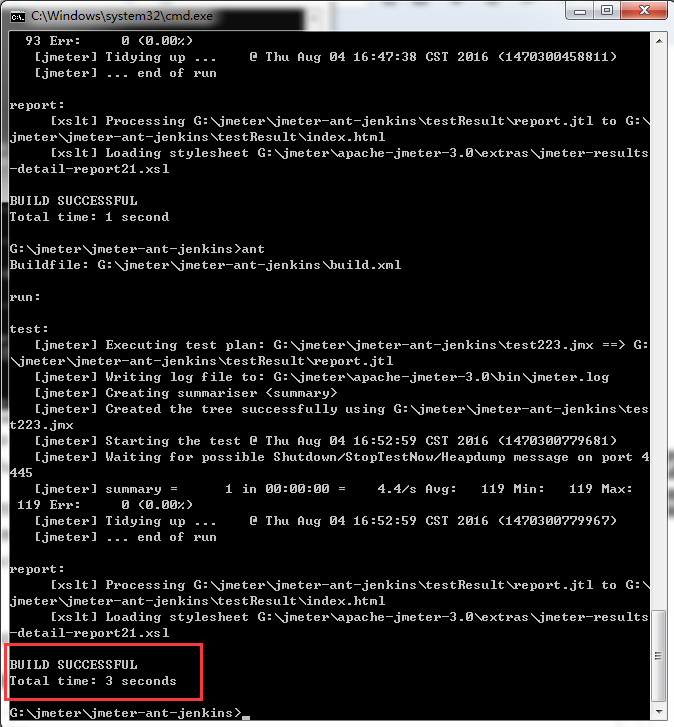
执行成功进入对应目录查看输出的结果报告。jmeter3.0版本中报告模板有点小问题,会导致数据出不来,所以得把之前版本的报告模板拷贝至3.0的目录下,如/extras/jmeter-results-detail-report_21.xsl 这个模板。
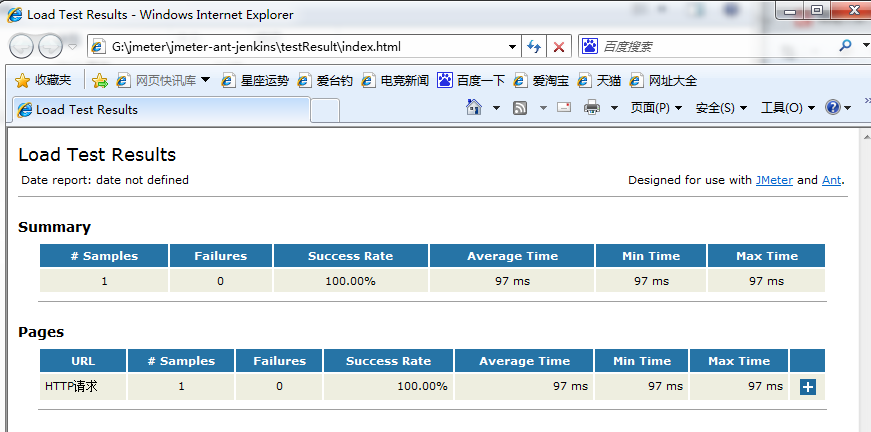
四、与jenkins进行集成
进入jenkins主页,新建一个自由风格的job
有两种方式可以调用:
1.直接在增加构建步骤中选择“Invoke Ant”,在新加的选择框中Build File后面填写html报告的存放目录,如:G:\jmeter\jmeter-ant-jenkins\testResult。点击save后构建即可
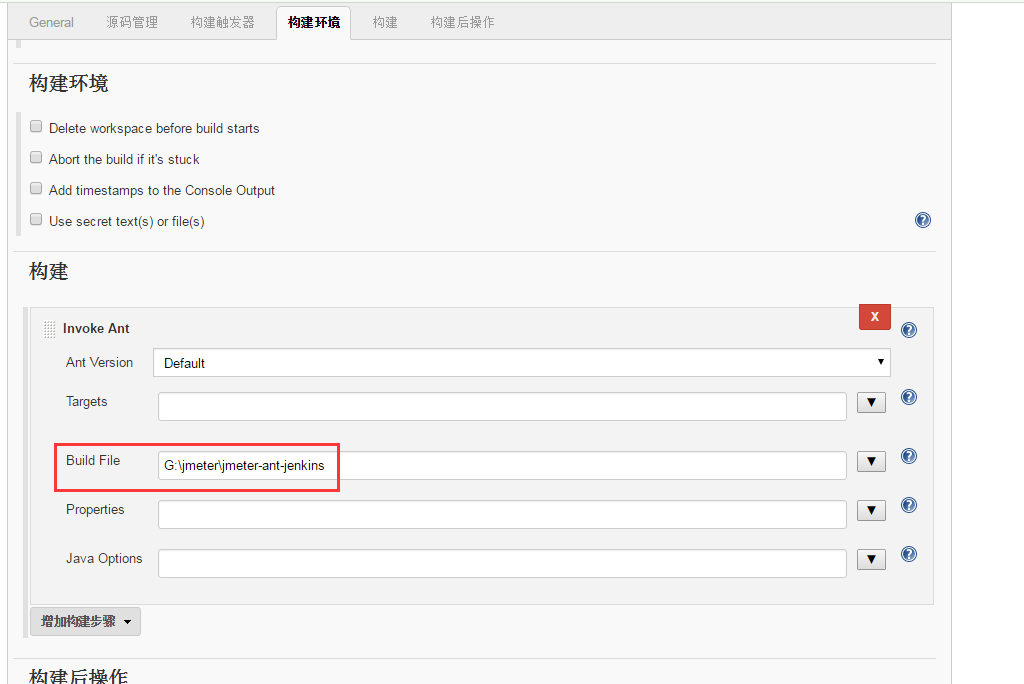
2.直接在增加构建步骤中选择“Execute Windows batch command”填写command命令即可。
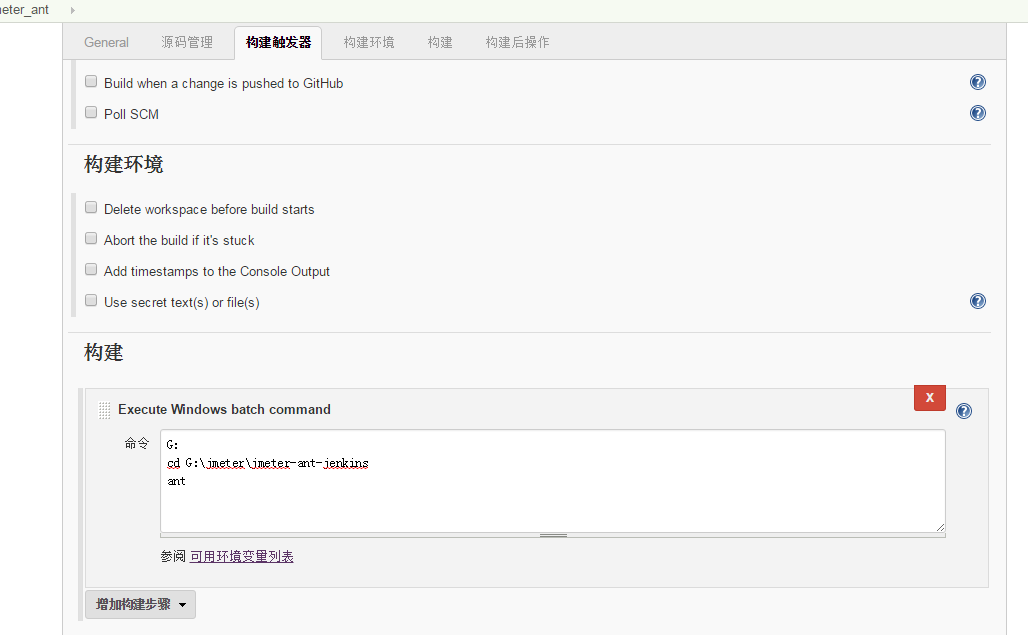
以上两种方法中,第一种方法需要jenkins上先安装ant,进入系统管理-Global Tool Configuration,选择安装ant.否则会提示ant.bat找不到
最后在构建后的操作中选择Publish HTML reports(需要提前安装这个插件), HTML directory to archive 中填写html报告的存放目录,Index page[s]填写该报告的名称,比如我的这份报告名字叫做index.html,那我在这里就填写上index.html,否则会提示找不到。最后的Report title,随意填写即可。
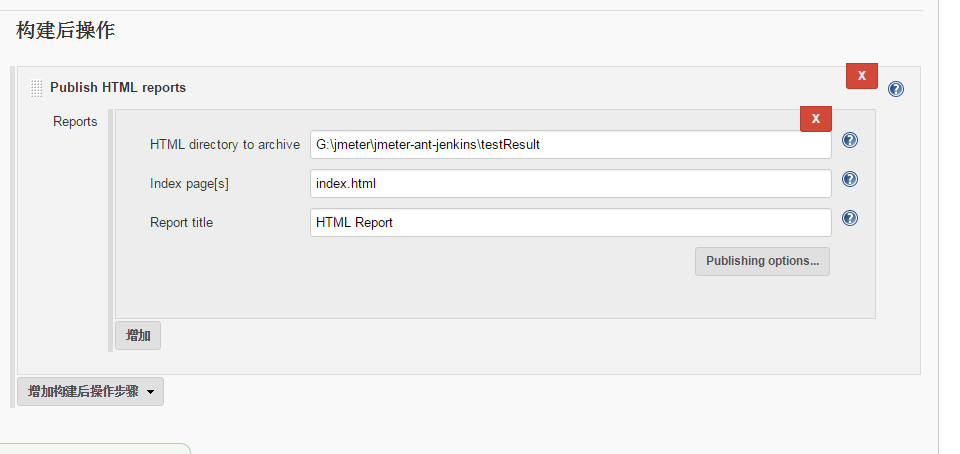
|